现在我们的电脑大多数是win10系统的,64位操作系统。这个可以右键点击我的电脑,查看属性。
学习汇编语言,我们就要安装64位的汇编开发环境,这里是win764位汇编开发环境的安装。
1.把你的文件复制到电脑盘符。我的在电脑D盘
2.点击文件,进去文件夹,双击DOSBox0.74-win32-installer.exe
3.点击next
4.点击next
5.选择安装路径,我选择D:\win7 64位汇编开发环境
6.完成,点击close
7.接下来就可以看到我们安装的东西了。
8.点击文件夹,双击DOSBox.exe
9.在开始–所有程序–DOSBOX-0.74–Options打开DOSBox 0.74 Options这个文件。然后在最后一行添加:
mount d d:\myassembly
D:
将debug.exe,edit.com,link.exe,masm.exe这几个程序复制到d:\myassembly文件夹下即可。
大功告成!以后打开DOSBOX即可进行汇编程序的编写、编译、连接、调试的操作。








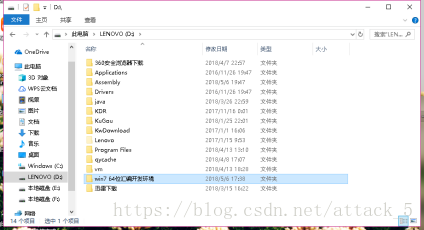
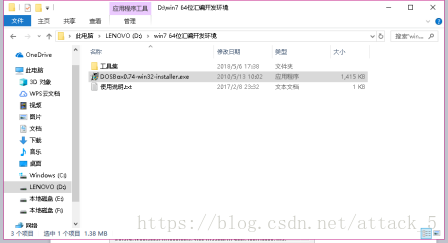
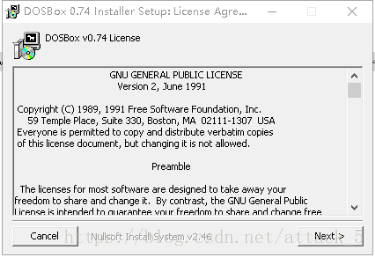
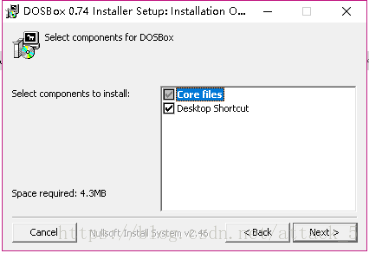
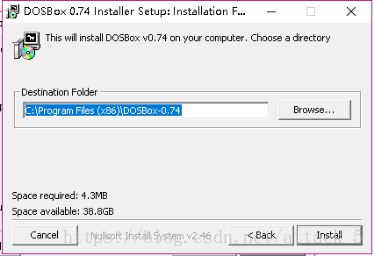
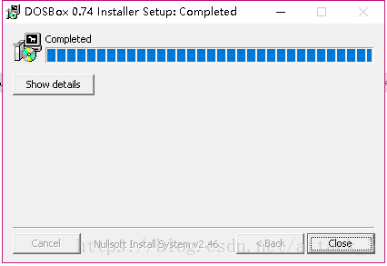
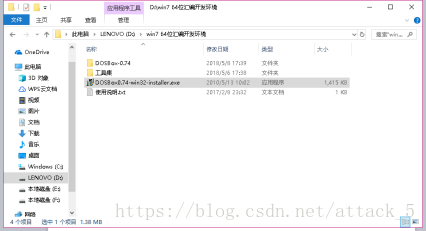
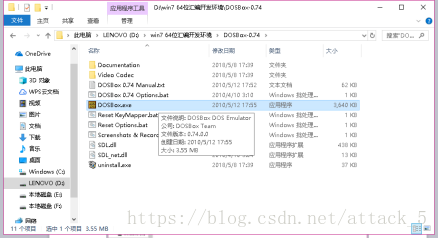
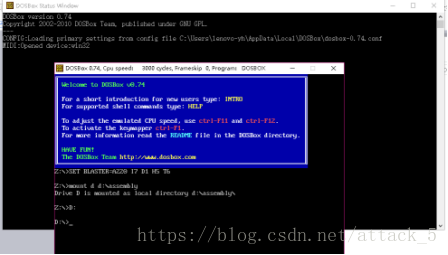














 1613
1613











 被折叠的 条评论
为什么被折叠?
被折叠的 条评论
为什么被折叠?








